Royalindonesia| Kamu pengin melakukan live streaming YouTube di PC atau komputer tapi belum tahu syarat dan caranya? Tenang, di dalam artikel ini, kami akan menjelaskan syarat dan cara live streaming YouTube di PC secara detail. Jadi, simak artikel ini sampai tuntas ya!
Pengguna YouTube kini memang dimungkinkan melakukan live streaming. Live streaming YouTube ini bisa dilakukan melalui browser PC. Tapi, ada beberapa syarat yang harus dipenuhi pengguna agar bisa melakukan live streaming YouTube.
Contents
Syarat Live Streaming YouTube di PC
Ada empat syarat live streaming YouTube di PC yang harus dipenuhi oleh pengguna. Di antaranya sebagai berikut:
- Mempunyai akun dan channel YouTube sendiri.
- Channel YouTube yang kamu miliki harus sudah terverifikasi.
- Channel YouTube yang kamu miiki tidak dalam pmbatasan
- Memiliki browser Chrome versi 60 atau di atasnya di PC.
Cara Live Streaming YouTube di PC
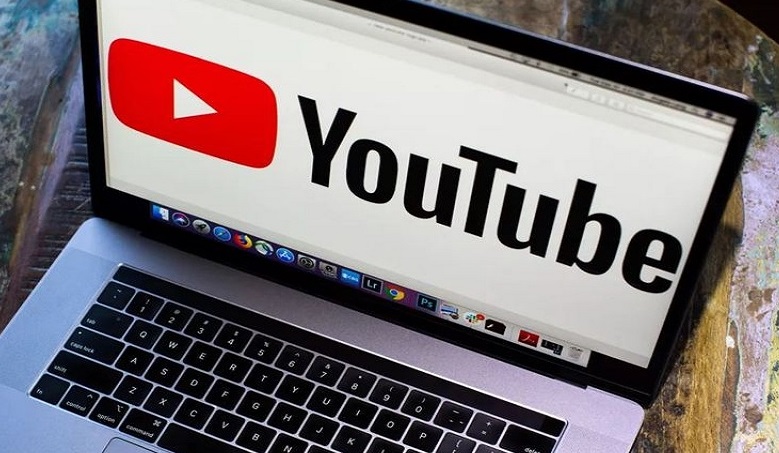
Setelah mengetahui syarat live streaming YouTube di PC, sekarang kamu perlu memahami cara melakukannya. Ini dia langkah-langkah yang harus kamu ikuti:
1. Mulai Buat Live Streaming YouTube
Kamu bisa segera mulai membuat live streaming YouTube dengan menekan tombol ‘Go Live’ di kanan atas layar PC. Kamu juga bisa langsung mengunjungi link ini: youtube.com/webcam
2. Atur Judul Live Streaming dan Lain-lain
Kamu akan dibawa ke halaman persiapan live streaming YouTube. Pada langkah ini, kamu perlu membuat judul live streaming YouTube.
Kemudian, kamu juga perlu menambahkan deskripsi, mengatur setelan privasi, memilih sumber suara, memilih sumber kamera video, mengaktifkan chat (bisa juga di-nonaktifkan), membatasi usia penonton live streaming (jika perlu) dan lain sebagainya. Pada intinya, kamu perlu mengatur persiapan live streaming sesuai kebutuhan.
3. Klik Opsi ‘Next’
Pastikan pangaturan persiapan live streaming yang kamu lakukan sudah benar. Setelah itu, kamu bisa mengklik tulisan ‘Next’ yang berada di bagan kanan bawah layar.
Kamu lantas diminta untuk membikin gambar thumbnail. Kalau kamu tidak ingin memunculkan thumbnail wajahmu, kamu bisa kok menambahkan gambar lain yang tersimpan di PC-mu.
4. Mulai Live Streaming
Sekarang kamu bisa nih memulai siaran langsung atau live streaming YouTube. Caranya, klik opsi ‘Go Live’ yang berada di bagian kanan bawah layar PC.
5. Klik ‘End Stream’ Jika Sudah Selesai
Jika ingin mengakhiri live streaming, kamu bisa mematikannya dengan mengklik tombol warna merah bertuliskan ‘End Stream’ yang letaknya di bawah layar PC. Nah, setelah mengakhiri live streaming, video secara otomatis akan tersimpan dalam arsip live streaming di channel YouTube milikmu.
Manfaat Live Streaming YouTube

Kamu mungkin bertanya-tanya apa sih manfaat melakukan live streaming YouTube. Setidaknya ada tiga manfaat yang bisa kamu dapatkan dari live streaming YouTube. Pertama, meningkatkan interaksi dengan penonton. Ya, kamu bisa menjawab komentar atau pertanyaan dari penonton secara langsung.
Kedua, kamu bisa mendapatkan umpan balik langsung terkait konten live streamingmu dari penonton. Umpan balik ini bisa jadi bahan evaluasi yang penting bagimu untuk meningkatkan kualitas live streaming berikutnya.
Terakhir, kamu bisa menjangkau penonton lebih luas. Ya, banyak pengguna YouTube yang lebih suka menonton siaran langsung atau live streaming. Dengan begitu, kamu bisa mendapatkan penonton lebih banyak, bahkan dari berbagai negara.
Itulah pembahasan tentang syarat dan cara live streaming YouTube di PC, berikut manfaatnya. Kamu bisa nih segera melakukan live streaming YouTube sekarang juga. Pastikan konten yang hendak kamu siarankan langsung di YouTube menarik dan memukau ya!




